

Compara archivos PDF de manera sencilla
Encuentra rápidamente las diferencias entre distintas versiones de archivos para realizar una mejor labor de revisión con la herramienta de comparación de Adobe Acrobat.

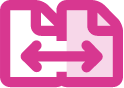
Cuando hay varias rondas de revisiones, los cambios pueden pasar desapercibidos. Sin embargo, ahora puedes comparar textos fácilmente y detectar todos los cambios. Y, además, puedes hacerlo más rápido que nunca gracias a la herramienta rediseñada para comparar archivos de Acrobat.

Encuentra las diferencias.
Ayúdate de la práctica barra de resaltado para comparar documentos de forma sencilla, visual y rápida. Localiza todo el texto e imágenes que sufrieron cambios entre dos versiones de un documento PDF.

Revisa de manera eficiente.
Ahora puedes hacer que las revisiones sean más eficaces al ver rápidamente lo que se agregó, eliminó o modificó en tus archivos PDF o digitalizaciones, en un resumen de resultados de fácil lectura.

Visualiza en paralelo.
Compara fácilmente documentos o varias versiones de un archivo PDF mediante una vista de comparación en paralelo o de una sola página para detectar rápidamente los cambios a simple vista.

Aplica filtros.
Gracias a la herramienta de comparación de PDF, puedes aplicar filtros para ver las modificaciones por tipo de contenido, imágenes, texto, anotaciones o formato.
Cómo comparar archivos PDF:
- Abre Acrobat para Mac o PC y elige Herramientas > Comparar archivos.
- Haz clic en Seleccionar archivo en el lado izquierdo para elegir la versión más antigua del archivo que deseas comparar.
- Haz clic en Seleccionar archivo en la parte derecha para elegir la versión más reciente del archivo que deseas comparar.
- Haz clic en el botón Comparar.
- Revisa el resumen de resultados de la comparación.
- Haz clic en Ir al primer cambio para revisar cada una de las diferencias entre el documento anterior y el nuevo.
Funciones relacionadas
Saca más provecho de Adobe Acrobat con estos consejos: